当前位置:首页 > 帮助中心 > 如何把电脑u盘重装系统-如何把电脑U盘重装系统
如何把电脑u盘重装系统-如何把电脑U盘重装系统
如何把电脑u盘重装系统?选择一款好用的U盘启动盘制作工具是重装系统过程中非常重要的一步,而大白菜U盘启动盘制作工具就是一个非常合适的选择。它的安装步骤非常简单,即便是没有过多电脑基础的用户,也可以通过几步简单的操作。接下来,就一起学习如何把电脑U盘重装系统吧。
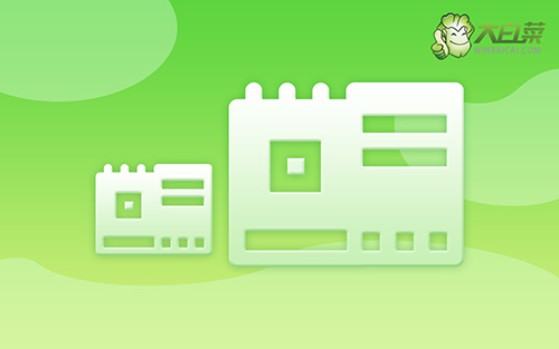
系统: Windows 10专业版
工具:大白菜u盘启动盘制作工具(点击红字下载)
二、电脑安装系统准备
1、制作U盘启动盘时,务必选择质量可靠的U盘。虽然不一定要购买高价产品,但至少要选择知名品牌,以免因U盘质量问题导致系统重装失败,影响使用。
2、如果电脑故障严重,无法正常操作,可以借助另一台电脑制作U盘启动盘。同时,别忘了提前将系统镜像文件存入U盘,以便后续安装更加顺利。
3、选择安全、稳定的系统镜像至关重要。建议使用经过验证的官方或权威网站提供的镜像,例如“MSDN我告诉你”,以避免因镜像问题导致安装失败或系统安全隐患。
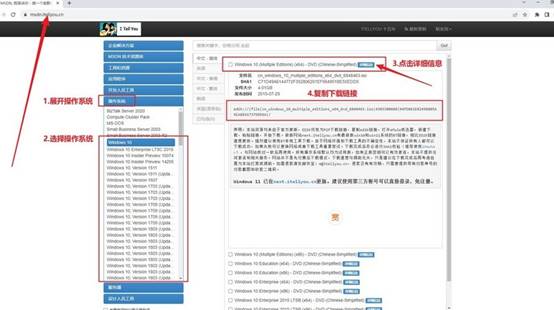
三、电脑安装系统步骤
第一步:准备u盘启动盘
1、选择一个容量不小于8GB的U盘,并下载适用于系统安装的大白菜U盘启动制作工具。
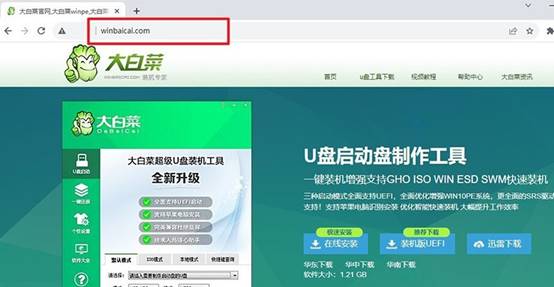
2、将U盘插入电脑,打开启动盘制作工具,按照软件指引完成启动盘的制作过程。
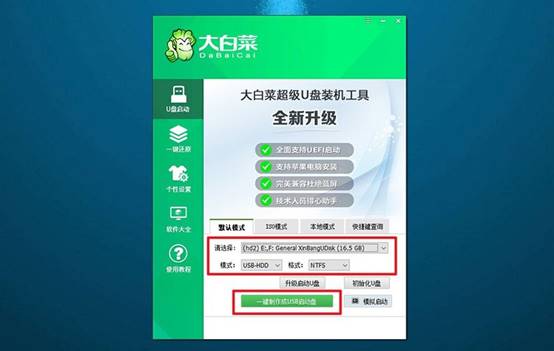
第二步:设置电脑从u盘启动
1、参考下面图示,确认电脑品牌对应的u盘启动快捷键,可点击链接参考官方或看以下截图进行确认。
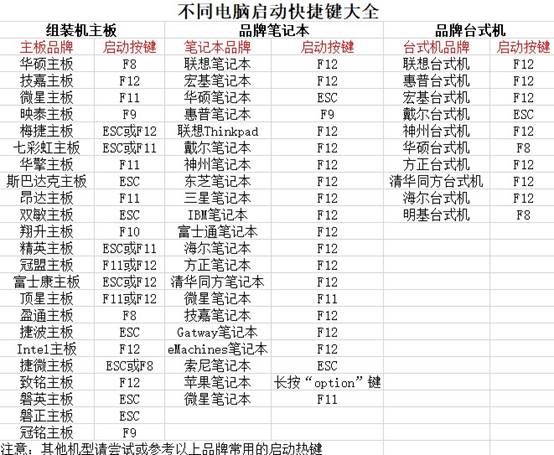
2、插入制作好的U盘,重启电脑,并在开机时按快捷键进入启动菜单,设置u盘启动电脑。
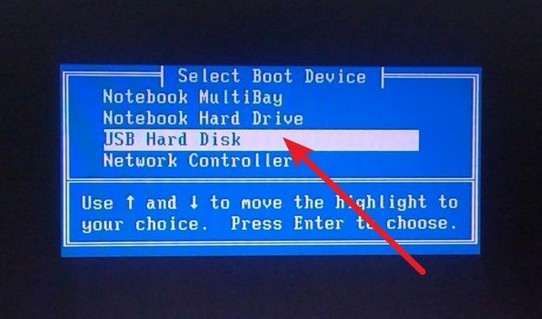
3、选择U盘作为启动设备,在主菜单中,选中【1】并回车键,进入系统大白菜桌面。
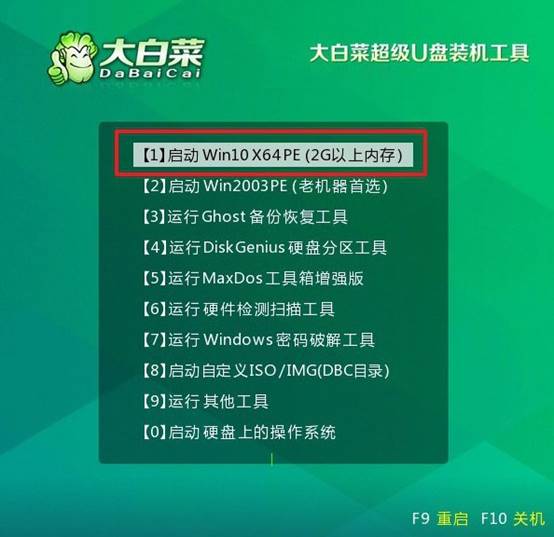
第三步:使用u盘重装系统
1、进入大白菜启动工具桌面后,打开系统安装程序,将系统安装在C盘,点击“执行”。
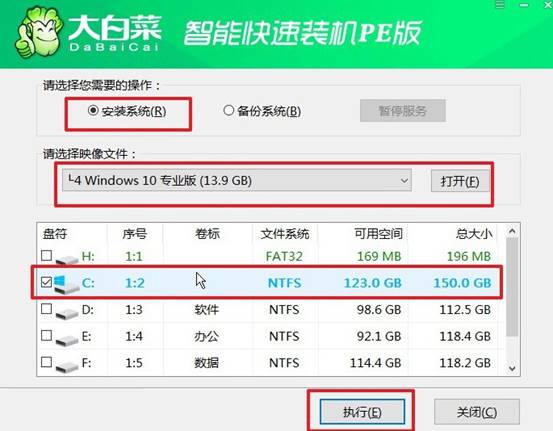
2、弹出还原窗口时,一般可以默认安装设置,点击“是”启动系统安装过程。
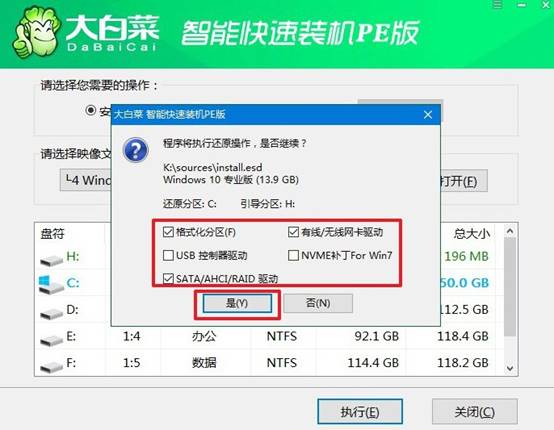
3、重装系统的过程中,电脑会重启,注意在首次重启时及时移除u盘,以确保后续重装操作。
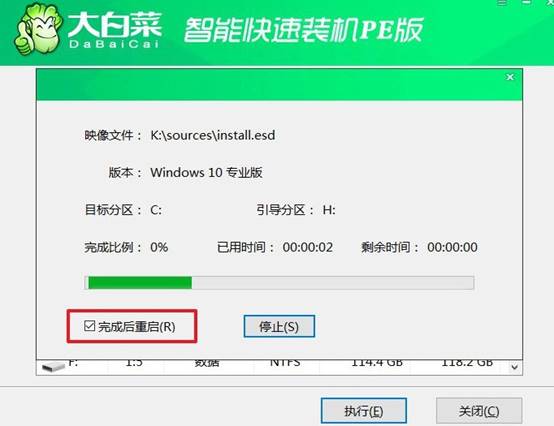
4、最后,等待系统自动部署,完成安装后进入桌面,即可开始使用新系统。

关于如何把电脑U盘重装系统的内容,就讲解到这里了。通过这款u盘启动盘,无论是系统重装还是修复,都会变得轻松快捷。对于很多没有过多电脑经验的朋友,使用大白菜U盘启动盘制作工具无疑是一个非常靠谱的解决方案。

